A colaboração é crucial quando vários clientes ou usuários finais estão conectados ao servidor Network Attached Storage (NAS). Isso evita os silos comerciais e de dados e estabelece um nível mais alto de transparência e confiabilidade. Além disso, a colaboração também melhora a comunicação e o acesso irrestrito a dados e arquivos. Mas para estabelecer um nível de colaboração tão elevado entre diferentes dispositivos de hardware e NAS, é crucial o uso de um programa como o Nextcloud para Synology.
Tendo isso em mente, este artigo falará mais sobre o Nextcloud, seus recursos e benefícios de integração com o NAS da Synology e um guia passo a passo para instalação.
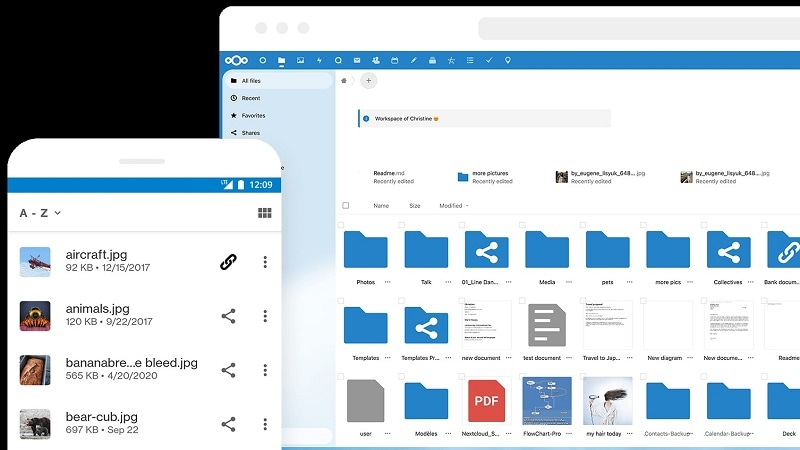
Neste artigo, você vai aprender:
Parte 1. O que é o Nextcloud?
O Nextcloud é um software cliente-servidor com um conjunto completo para ajudar as empresas a aumentar a colaboração entre diferentes departamentos. Ele oferece uma plataforma de colaboração local e é compatível com uma ampla variedade de dispositivos conectados aos servidores. Desde o compartilhamento de arquivos até a edição de vídeos ou a organização de uma reunião privada com outros funcionários e clientes, o Nextcloud é o software ideal para as empresas.
Usos do Nextcloud
O Nextcloud é adequado para redes de servidores de um e múltiplos usuários. É por isso que muitas empresas já o incorporaram em sua infraestrutura local. Ela tem três produtos integrados: Nextcloud hub, Nextcloud at Home, e Nextcloud Enterprise. Ele oferece suporte a recuperação de dados de NAS da Synology, protegendo o desempenho de implantações de NAS em diferentes locais. Destes três, o Nextcloud hub é o mais utilizado, pois ajuda no seguinte:
- Compartilhamento de arquivos e documentos.
- Organização de reuniões em salas virtuais privadas.
- Gerenciar calendários e e-mails para agendamento de reuniões e formação de rotina.
- Colaboração em tempo real e compartilhamento de arquivos via rede na nuvem.
Características do Nextcloud
- O Nextcloud tem um pacote de escritório baseado em nuvem para atender ao crescimento e dinamicamente para mudar a infraestrutura e os requisitos de negócios.
- O Nextcloud Groupware ajuda a integrar e-mails e calendários de diferentes equipes e permite que trabalhem de forma mais colaborativa.
- Graças à sua compatibilidade com a arquitetura de nuvem, o software pode ser acessado de qualquer local remoto.
- O Nextcloud Files oferece acesso universal a arquivos, garantindo que todos os arquivos armazenados e a serem armazenados possam ser sincronizados em vários dispositivos periféricos conectados ao mesmo servidor.
- Um dos melhores recursos do Nextcloud é que ele pode ser dimensionado de forma flexível para garantir que sua capacidade esteja de acordo com os requisitos de negócios.
- É compatível com vários dispositivos conectados ao mesmo servidor local ou NAS da Synology.
- O Nextcloud tem três planos de assinatura diferentes para empresas, para que as empresas possam escolher facilmente o mais conveniente.
Parte 2. Por que instalar o Nextcloud em um NAS da Synology?
1. Colaboração entre vários dispositivos finais
Uma das principais razões pelas quais o Nextcloud deve ser usado para colaboração com o NAS da Synology é que ele oferece uma colaboração perfeita e um canal de comunicação mais forte entre dispositivos finais múltiplos. Normalmente, o NAS pode ser conectado com múltiplos dispositivos que os funcionários usam em uma empresa, desde notebooks e computadores no local até sistemas remotos. Como resultado, pode haver problemas com compartilhamento de arquivos, reuniões virtuais privadas, fluxo de informações e assim por diante. O Nextcloud pode eliminar todos estes problemas com esta poderosa ferramenta de escritório colaborativo. Por exemplo, o Nextcloud Files pode ajudar no compartilhamento de arquivos em tempo real, enquanto o Nextcloud Talks ajuda através de salas de reuniões virtuais privadas com acesso restrito.
2. Uso do pacote de escritório
O Nextcloud no Synology oferecerá um pacote completo de escritório que pode ajudar a aumentar a cooperação entre os membros da equipe, eliminar silos comerciais e melhorar os canais de comunicação. Mesmo que vários servidores estejam associados a toda a arquitetura do local, o Nextcloud oferece todas as ferramentas essenciais que a empresa pode precisar para completar as funções do cotidiano e manter-se atualizado com cada atividade das diferentes equipes.
3. Acesso remoto a servidores
O Nextcloud Office é um conjunto de aplicativos empresariais baseados em nuvem. Como resultado, as empresas podem se conectar com clientes remotamente sem depender de nenhuma arquitetura de rede local. Isso ajuda na colaboração e reúne todos os funcionários e clientes empresariais na mesma plataforma.
4. Fluxo de dados contínuo e eliminação de silos
Outra vantagem de usar o Nextcloud no docker da Synology é que ele ajuda a eliminar os silos de dados. Em outras palavras, ele oferece uma solução centralizada para armazenar vários tipos de dados de modo que as equipes possam acessar esses conjuntos de dados sem problemas de restrição. Isto ajuda a manter os canais de fluxo de informações na vertical e horizontal dentro de uma empresa.
Parte 3. Como instalar o Nextcloud no NAS da Synology?
A instalação do Nextcloud no NAS da Synology pode ser uma das tarefas mais difíceis que as empresas devem realizar. Se os passos apropriados não forem seguidos, pode haver perda de arquivos, canais de comunicação impróprios e latência em toda a arquitetura da rede. Portanto, os passos apropriados para instalar o Nextcloud no NAS da Synology são os seguintes.
Passo 1. Primeiro, faça login no DSM e abra a estação de arquivos. A partir daí, selecione a pasta docker e crie uma subpasta com o nome Nextcloud.
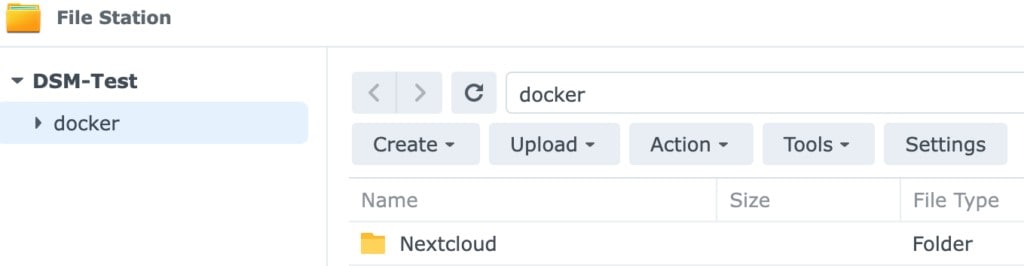
Passo 2. Abra a pasta Nextcloud e crie duas subpastas, uma chamada config e a outra como database.
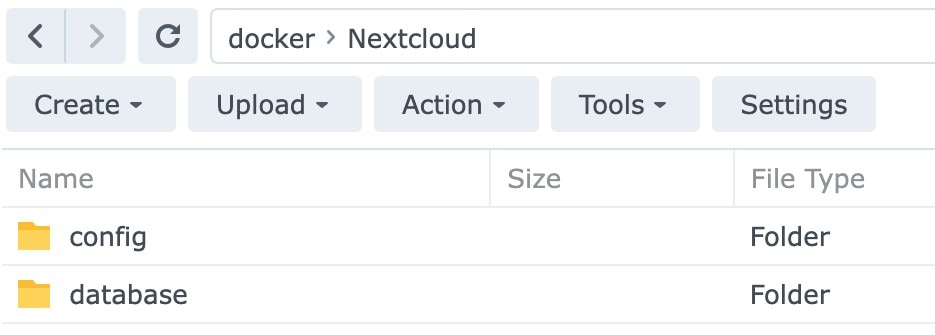
Passo 3. O ideal é que você tenha uma ferramenta especial chamada Portainer para completar a configuração do contêiner Nextcloud. Abra a ferramenta e navegue até a interface de gerenciamento.
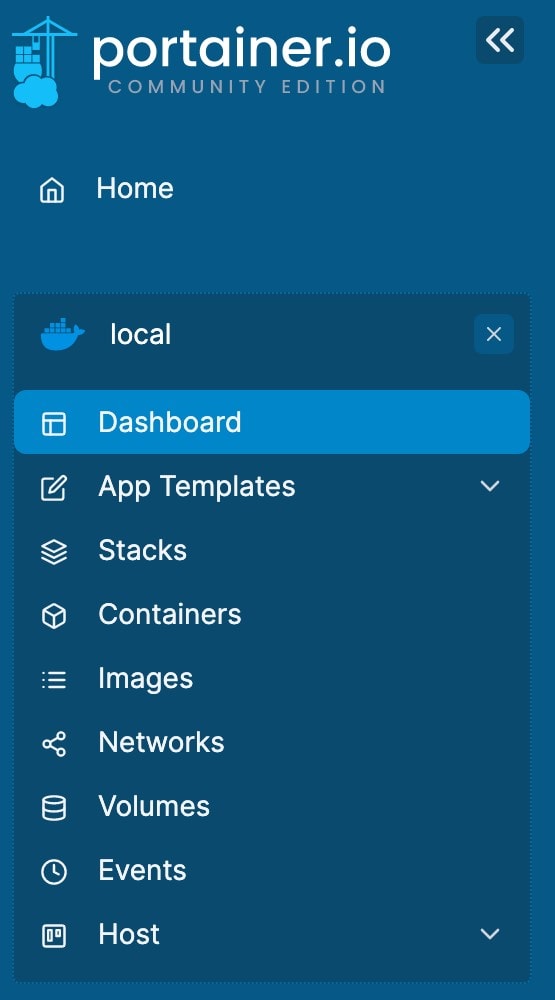
Passo 4. Depois disso, selecione as pilhas e clique em adicionar pilha. Isso adicionará uma nova pilha para que você possa criar o banco de dados do contêiner para o Nextcloud.
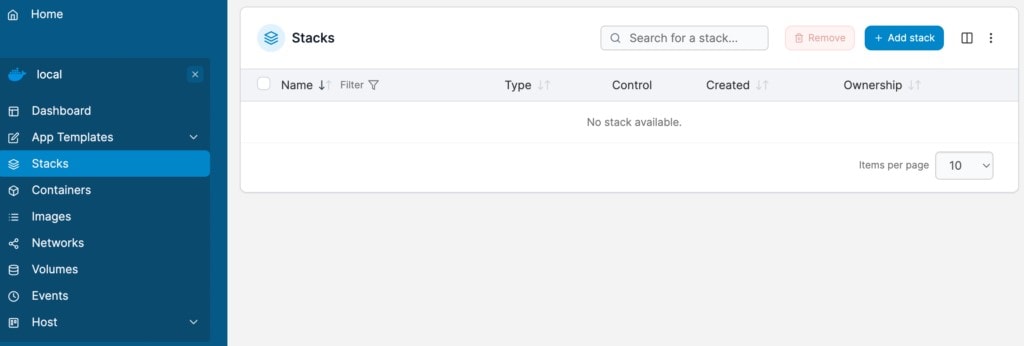
Passo 5. Crie uma pilha e nomeie como Nextcloud. Depois disso, você deve colar a versão, os serviços e outras informações do docker no editor da web. Você também precisa atualizar as senhas para o banco de dados e contêiner Nextcloud, montagens de volume e assim por diante.
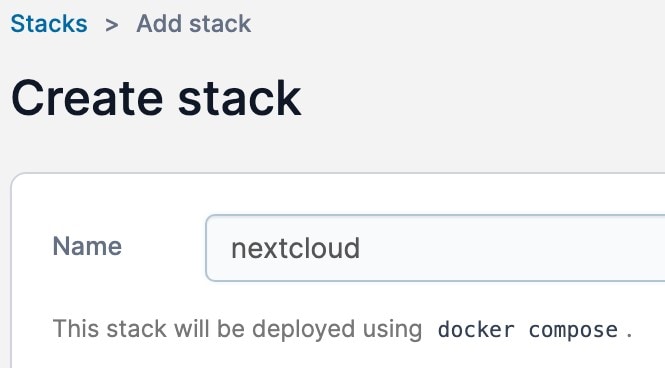
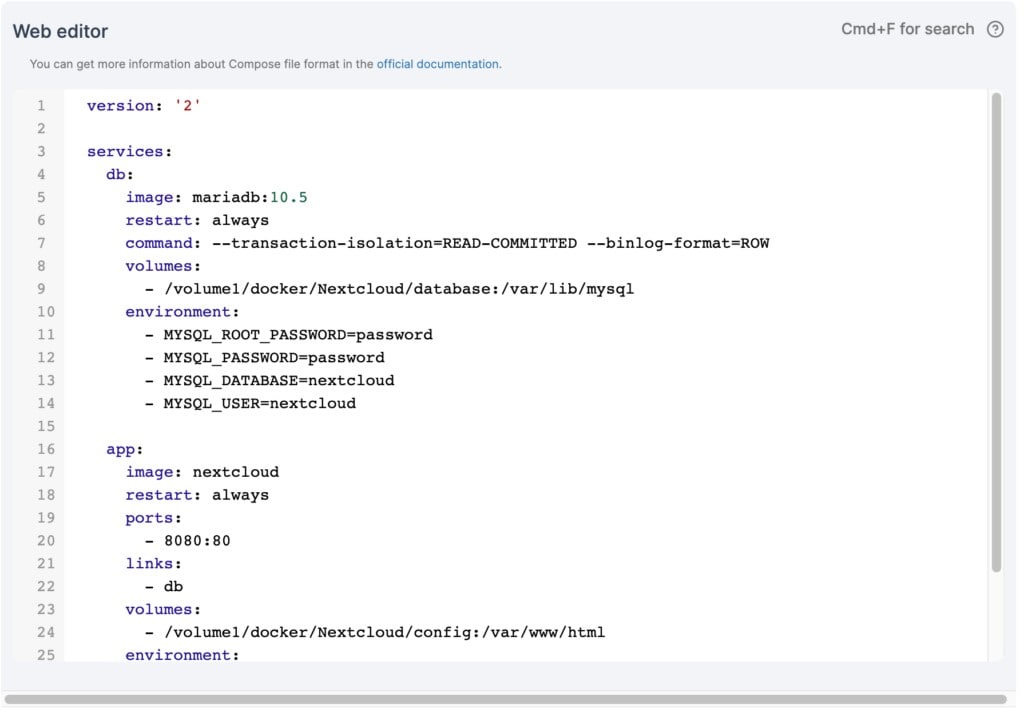
Passo 6. Concluídas as alterações, selecione a opção de implantar a pilha na tela inferior e serão criados dois contêineres diferentes.
Passo 7. Agora abra o NAS da Synology com seu IP e porta como 8080. Configure o nome de usuário e a senha e clique em instalar.

Passo 8. Se você deseja instalar aplicativos diferentes, como calendário, contato, e-mail e assim por diante, pode clicar nesses aplicativos ou ignorá-los.
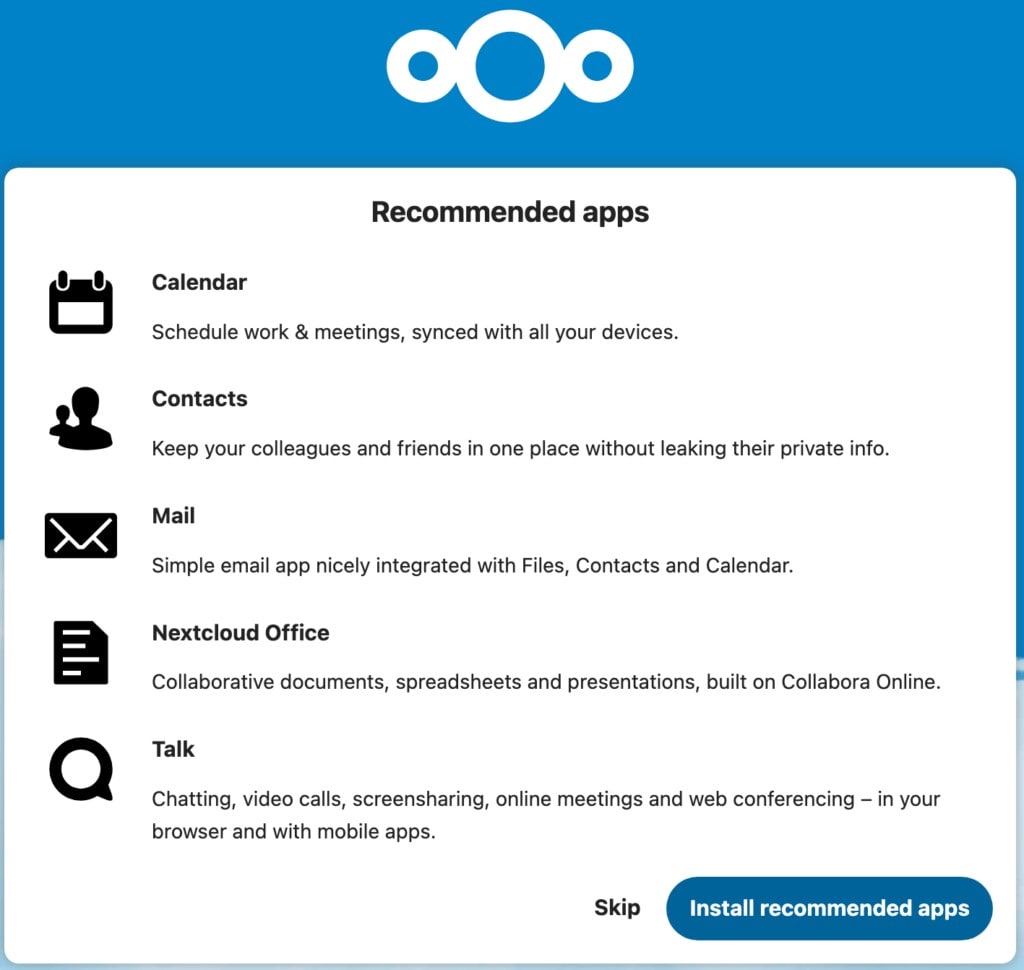
Passo 9. Uma vez feito isso, o Nextcloud estará pronto para uso no NAS da Synology.

Conclusão:
Este artigo apresentou a você a importância de usar Nextcloud no Synology e ilustrou um guia passo a passo para a instalação do software no servidor NAS. Portanto, você não terá problemas para estabelecer um maior nível de colaboração entre diferentes departamentos e funcionários dentro da organização. Acima de tudo, eliminar os silos de dados e trazer todos para a mesma plataforma será muito mais fácil com o Nextcloud. Além disso, facilita o processo de backup do NAS da Synology em um disco rígido externo.
Para Windows XP/Vista/7/8/10/11
Para macOS X 10.10 - macOS 13


